当前位置: 首页 > 笔记本电脑屏幕忽然变得很暗?笔记本电脑屏幕忽然变得很暗解决方法
笔记本电脑屏幕忽然变得很暗?笔记本电脑屏幕忽然变得很暗解决方法?
用笔记本的朋友都担心会遇到突发状况,像是屏幕忽然变暗。不明白的人还以为看久了,眼睛出毛病了呢。这种情况还是要赶紧调回来,不然眼睛承受的伤害日后要体现在医院支付的账单里咯。下面来看看小编是怎么解决笔记本电脑屏幕突然变暗的,希望能挽救下可怜的屏幕。

笔记本电脑屏幕忽然变得很暗解决方法
第一种方法
1、我是摁摁屏幕,再嗯个F9 然后就亮了
第二种方法
1、打开Windows操作系统中的控制面板菜单,无论是使用Windows7还是Windows8操作系统,直接进入计算机界面中,选择控制面板。
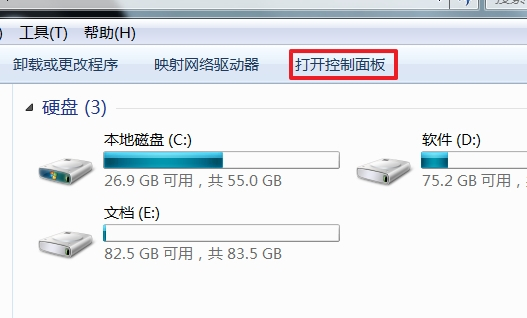
2、打开控制面板以后,点击“电源管理”菜单选项,进入笔记本电脑电源管理主界面。
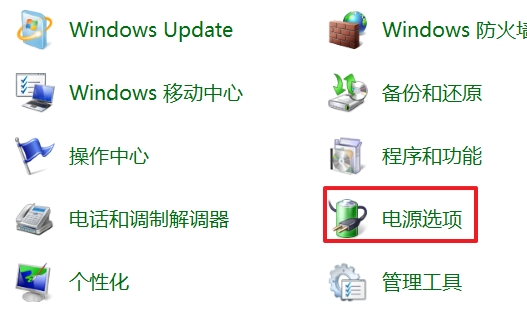
3、进入电源管理界面以后,点击界面最左侧的“选择关闭显示器的时间”选项,进入该选项设置。
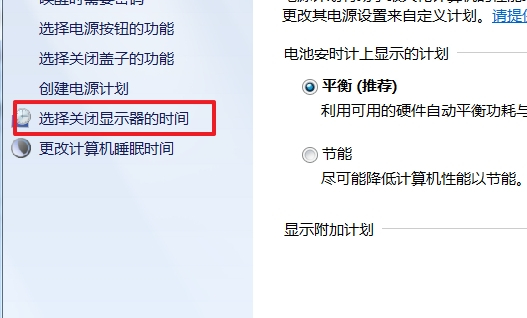
4、接下来,在弹出的界面中点击“更改电源高级设置”选项,进入高级电源设置选项,在Windows8系统中可能操作略有改变。
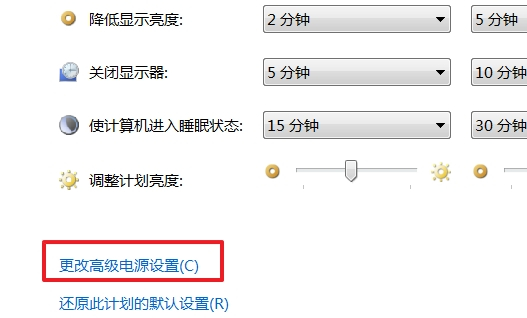
5、在接下来弹出的界面中,我们的直接点击右侧的“Lenovo电源管理”选项。
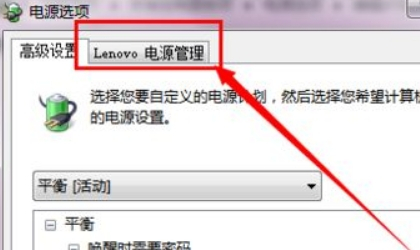
6、在接下来弹出的界面中,点击“启动联想电源管理软件”。
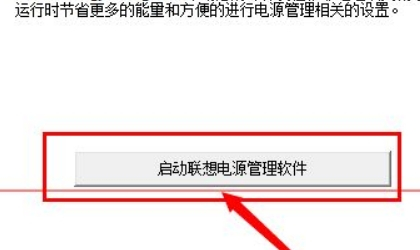
7、然后默认是处于开启状态的,所以屏幕经常自己就变暗了,将这个选项取消掉即可。
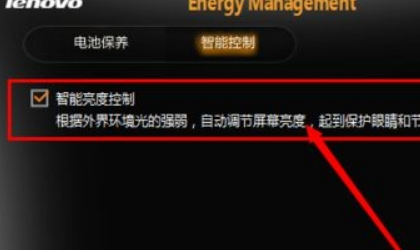
本站为您带来的笔记本电脑屏幕忽然变得很暗解决方法怎么样,希望可以解决掉您的困惑。

2024-10-10

2024-10-08

2024-10-09

2024-10-10

2024-10-10

2024-10-09

2024-10-06